SoundTap Review: Är det ett bra val 2024?
17 min. läsa
Publicerad den
Läs vår informationssida för att ta reda på hur du kan hjälpa MSPoweruser upprätthålla redaktionen Läs mer
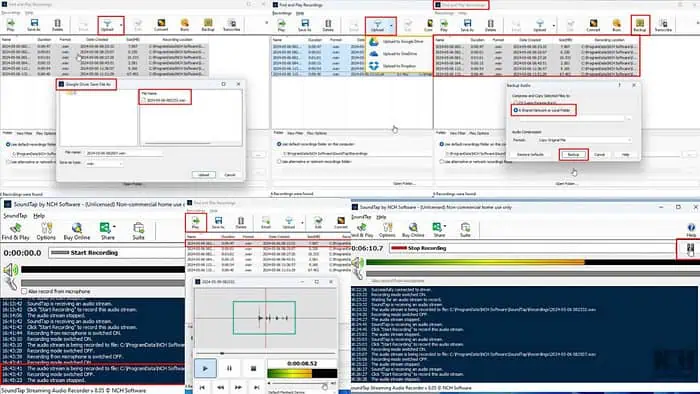
Denna djupgående SoundTap-recension ger dig all information du behöver för att avgöra om detta är rätt app för dina ljudinspelningsbehov.
SoundTap är en stationär app från NCH Software. Den kan spela in ljud som kommer från systemmikrofoner, webbkameror och onlineljudströmmar. Det underlättar inspelning i realtid av flera eller utvalda ljudströmmar. Du kan också använda den för att skapa voiceover-inspelningar och skapa poddsändningar, ljudspår och mer.
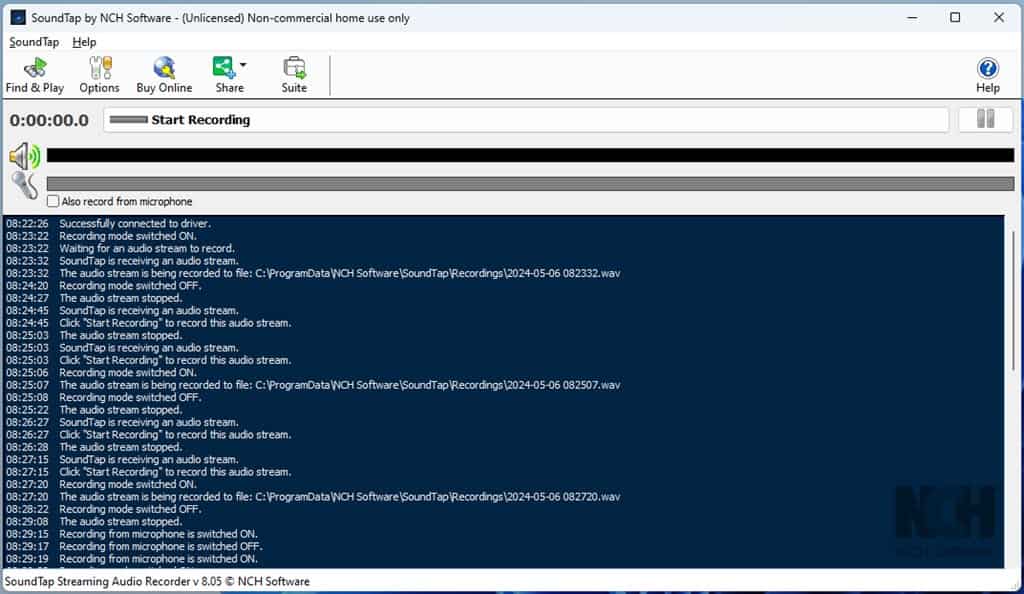
Jag testade verktyget i sju dagar för att se hur bra det fungerar. Här har jag dokumenterat mina resultat när det gäller funktioner, användargränssnitt, prissättning och mer.
| Fördelar | Nackdelar |
| Gratisversionen är tillgänglig för personlig och hemmabruk. | Den kostnadsfria utgåvans utgångar är endast för personligt bruk. |
| Ingen gräns för ljudinspelningslängden i gratisversionen. | Fångar inte ID3-taggarna för streamat ljudinnehåll. |
| Tar automatiskt upp alla system- och mikrofonljudströmmar; inga manuella konfigurationer krävs. | Verktyget matar bara ut MP3- och WAV-filformat. |
| Ger ett inspelat ljudbibliotek med sortering, filtrering och olika uppspelningsalternativ. | Spelar inte in ljudströmmar från DRM-skyddade spelare eller webbplatser. |
| Olika alternativ för innehållsdelning för användning offline och online. | Stör ibland systemets ljudingångs- och utgångskällor. |
| Låter dig konvertera sällan använda ljudfilformat till mer populära. | Efter installationen kan vissa enheter (Windows 10) kräva en omedelbar omstart. |
| Fungerar både offline och online. | Användbara verktyg som redigera, konvertera och transkribera kräver ytterligare NCH-programvaruinstallationer. |
| Inlärningskurva på medelnivå. | Användargränssnittet är endast på engelska. |
| Den kan också spela in VoIP-ljud och ljud från systemets användargränssnitt. | Det finns ingen kundsupport i realtid via chatt eller telefon. |
| Erbjuder regelbundna program- och säkerhetsuppdateringar gratis. | E-postsupportsvaren kan hamna i skräppostmappen på e-postklienter som Gmail, Outlook och Yahoo Mail. |
| Lätt datorapp som inte gör din PC eller Mac långsammare. | |
| Erbjuder kundsupport till både betalda och gratisplananvändare. Premium-licensanvändare prioriteras dock. |
SoundTap-funktioner
Här är SoundTaps huvudfunktioner och min erfarenhet av dem:
Strömmande ljudinspelning
Detta är verktygets primära funktion. Den använder de inbyggda drivrutinerna för att fånga ljud från offline- och onlinekällor.
Det tillåter också röstinspelning. För att använda den här funktionen måste du markera kryssrutan för Spela även in från mikrofon alternativ. När du skapar voiceover-innehåll på detta sätt inaktiverar verktyget ljudutgången kort.
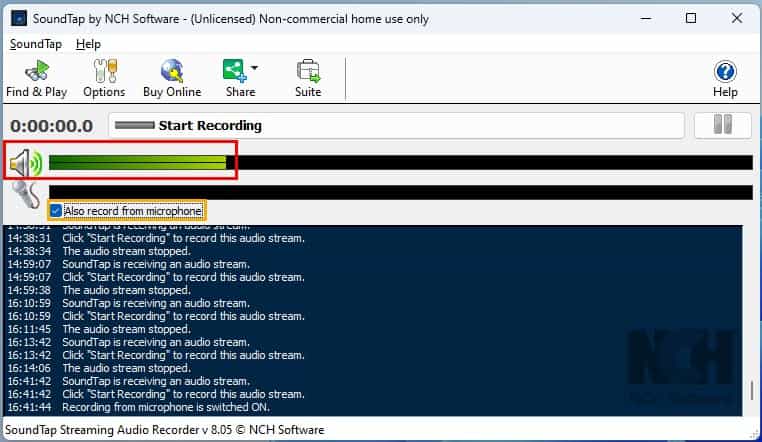
Funktionen för strömmande ljudinspelare tar automatiskt upp ljud som spelas upp i bakgrunden och visar en visuell equalizer. Om det finns mer än en ljudström som spelas på din enhet, kommer verktyget att samla alla dessa till ett ljudspår.
Tyvärr tillåter inte SoundTap selektiv inspelning från flera källor som spelas i bakgrunden.
När du är klar med inspelningen och trycker på stoppknappen ser du en logg under equalizern som visar att filen har sparats på standardplatsen eller anpassad plats.
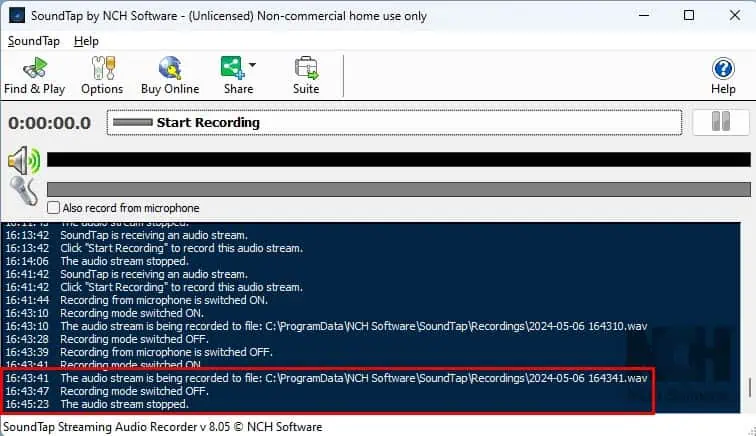
Filen kommer dock inte att börja spelas spontant. Du måste gå till Hitta och spela för att hitta det inspelade spåret. Sedan kan du spela det manuellt.
Streaming-inspelaren kommer spara det inspelade spåret automatiskt i WAV-format. Men du kan växla till MP3 innan inspelningen påbörjas. Jag har diskuterat anpassningar av inspelningsinställningar senare i den här recensionen.
Jämfört med några populära konkurrenter till SoundTap upptäckte jag att den stöder färre ljudformat (endast två WAV och MP3) än följande verktyg:
- AbyssMedia: OGG, MP3, FLAC och WAV
- AudiCable Audio Recorder: AAC, MP3, WAV, FLAC, ALAC och AIFF
Även SoundTap spelar inte in och bevarar ID3-taggar från källljudet. Dessa är ljuddata som titel, album, artist, etc. Medan AudiCable Audio Recorder sparar ID3-taggar när de är tillgängliga i källljudet.
Hitta och spela inspelningar
Det här är biblioteket där du hittar alla ljudinspelningar som gjorts med SoundTap. Det möjliggör enkel hantering av inspelade spår med snabba funktioner som Spela, Spara somoch Radera.
Om du har spelat in strömmande ljud från olika källor under en lång period kommer du att samla 10 till 50 eller fler filer. Alla dessa kommer inte att vara av hög kvalitet och vissa kan innehålla onödiga inspelningar.
I biblioteket kan du välja inspelningarna en efter en och trycka på Play-knappen för att öppna den inbyggda ljudspelaren.
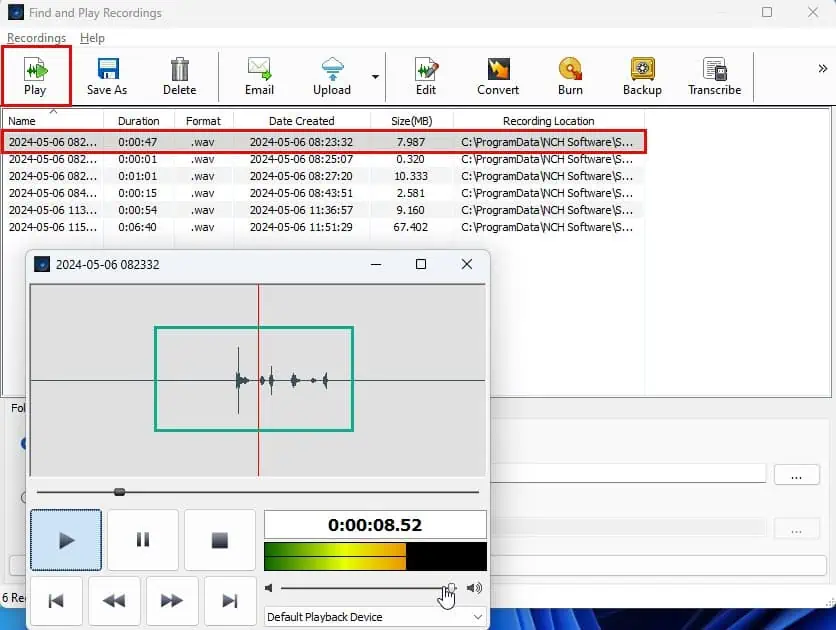
Om du tycker att filen är användbar kan du behålla den. Om inte kan du trycka på soptunna or Ta bort ikon för att radera det från listan.
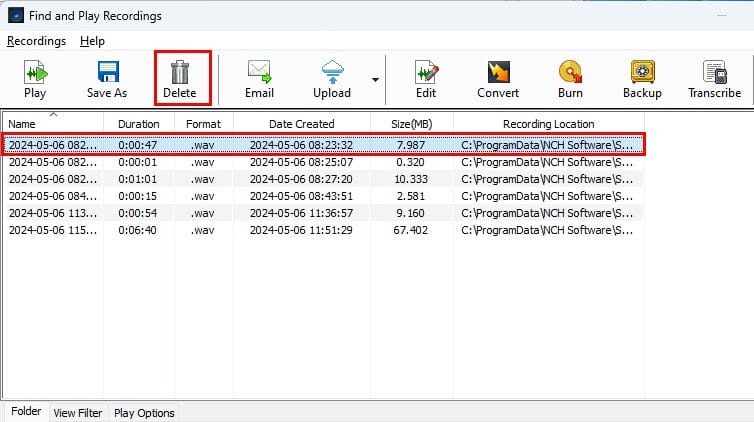
När du har sammanställt din samling av inspelade spår kanske du vill sortera och filtrera dem med olika mätvärden. För detta kan du använda fliken Visa filter längst ned i fönstret Hitta och spela upp inspelningar.
Här kan du hitta följande sorterings- och filtreringsalternativ:
- Visa inspelningar med: Du kan välja ett alternativ från rullgardinsmenyn, som en varaktighet som är mindre än eller lika med HH:MM:SS. Till exempel om jag går in 1 i MM fältet visar biblioteket fyra filer istället för totalt sex inspelningar.
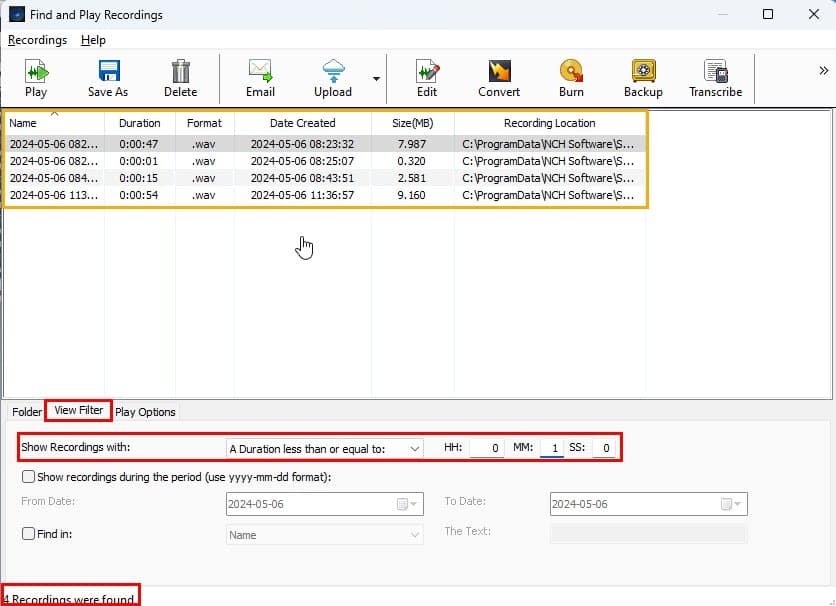
- Visa inspelningar under perioden: Det här alternativet låter dig filtrera ljudspår baserat på datum. Du måste ange ett datumintervall i ÅÅÅÅ-MM-DD formatera. Till exempel, när jag angav ett datumintervall som visas på skärmdumpen, kunde biblioteket inte visa några spår eftersom inga spelades in mellan dessa datum.
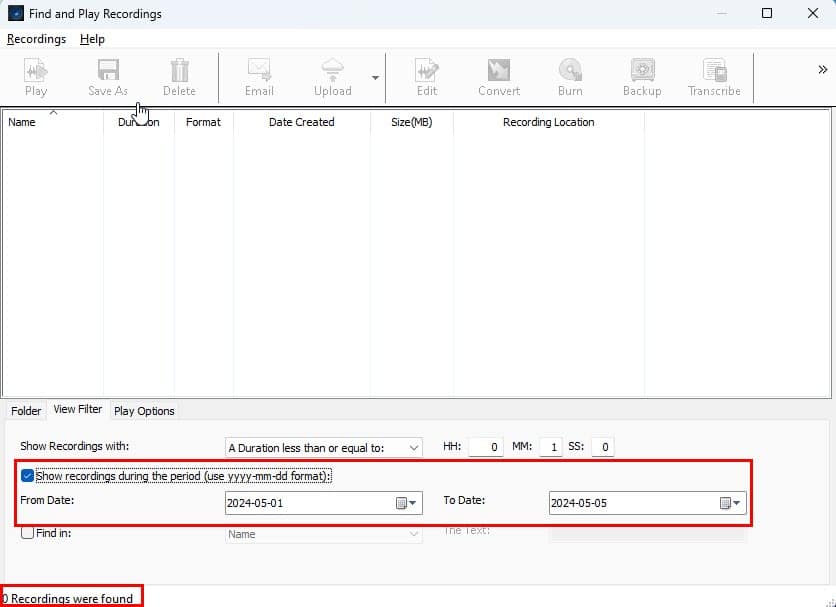
Smakämnen Hitta och spela menyn låter dig också byta namn på det inspelade spåret från standard ÅÅÅÅ-MM-DD namnformat till allt du väljer. För det måste du klicka på spåret, högerklicka och välja Byt namn på alternativ från snabbmenyn. Alternativt kan du också trycka på F2 efter att ha valt ett spår från biblioteket. Nu kan du skriva in det nya namnet.
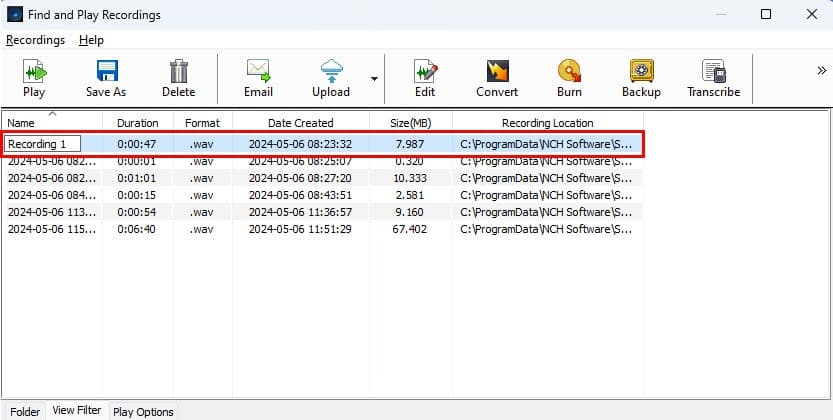
Om du har skapat olika lokala kataloger eller nätverkskataloger för att spara inspelat ljud med hjälp av menyn Alternativ (diskuteras senare) kan du bläddra genom dessa spår i Hitta och spela.
Du måste gå till fliken Mapp. Sedan kan du ändra källinnehållsmappen med hjälp av bläddringsalternativet från följande två platser:
- Använd standardmapp för inspelningar på den här datorn: Jag lagrade alla spår i den här katalogen, så biblioteket visar sex spår.
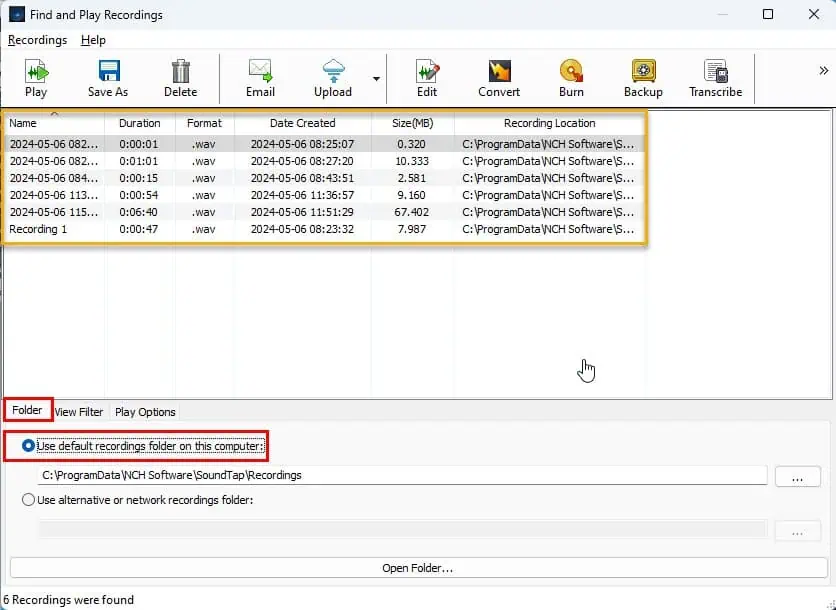
- Använd alternativ eller nätverksinspelningsmapp: Jag lagrade inga spår i de alternativa katalogerna, så biblioteket visade inga inspelningar när jag valde det här alternativet.

Dela ljudinspelningar
SoundTap tillåter onlineinnehållsdelning direkt via appen så att du inte behöver öppna några appverktyg från tredje part. Dessa är E-postadress och Ladda funktioner i Hitta och spela inspelningar fönster.
Här är en översikt över dessa funktioner:
1. E-post: Låter dig skicka en fil i taget som en e-postbilaga. Den använder följande e-postprotokoll:
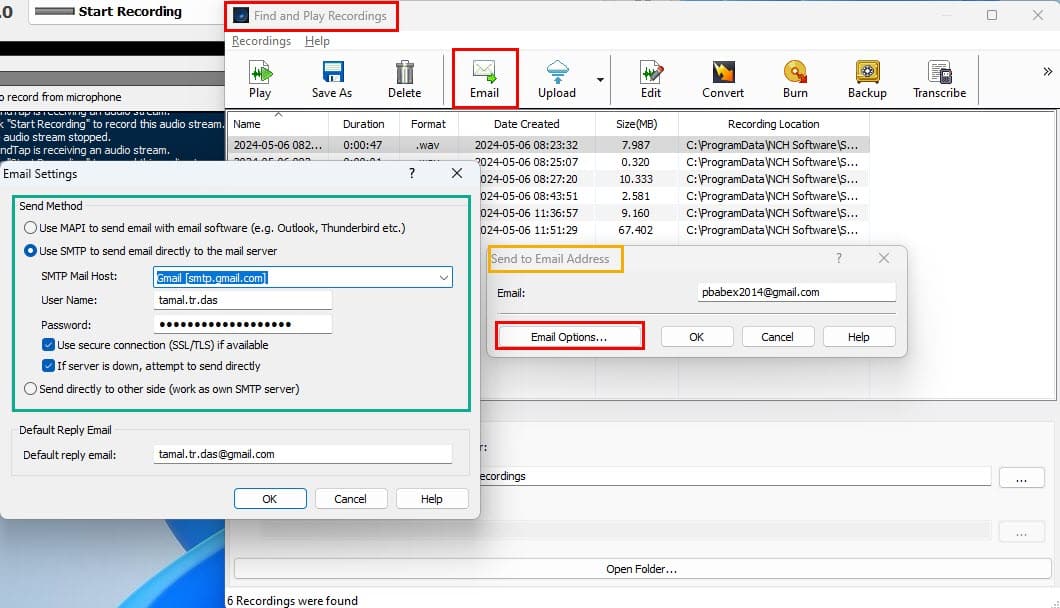
- MAPI appar som Windows Outlook och Gmail-appen.
- SMTP- för Gmail, Yahoo Mail, AOL, etc.
- Skicka direkt till andra sidan använder en anpassad SMTP-server.
Att skicka en ljudinspelning som en e-postbilaga kan misslyckas om källfilens storlek överstiger 25 MB begränsa eller någon annan gräns för bilagor som ställts in av din e-postleverantör.
2. Ladda upp: Den här metoden låter dig spara en kopia av en, några eller alla ljudinspelningar i Hitta och spela inspelningar bibliotek till molnlagring. Jag kunde ladda upp innehåll direkt till Google Drive, OneDrive och Dropbox.
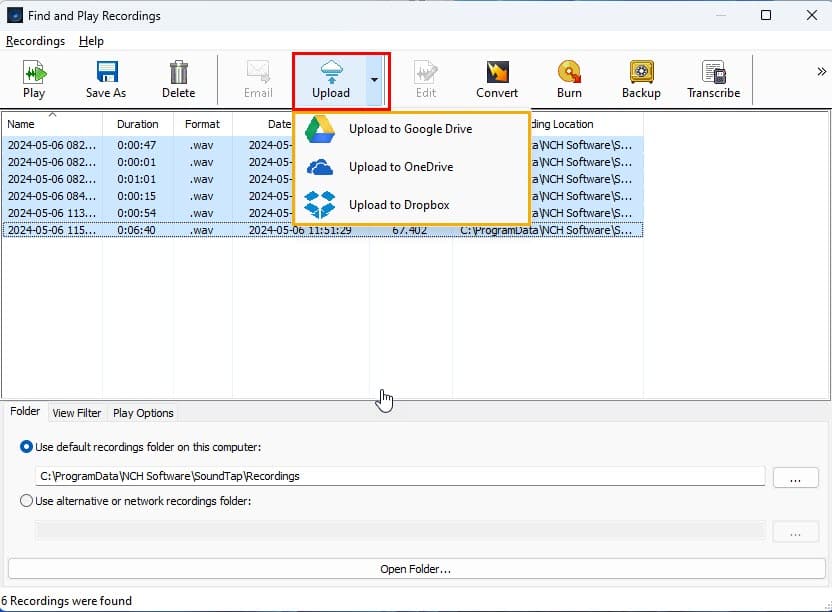
Att använda uppladdningsfunktionen är mer användarvänlig än den med e-post. Du kan välja ett alternativ för molnlagring från rullgardinsmenyn. Sedan kommer verktyget att skapa en integration med molnlagringskontot.
Du måste ange kontolösenordet för detta ändamål. När anslutningen har ställts in visar den en filhanteringsfönster. Med det här fönstret kan du ladda upp och ta bort innehåll efter behov.
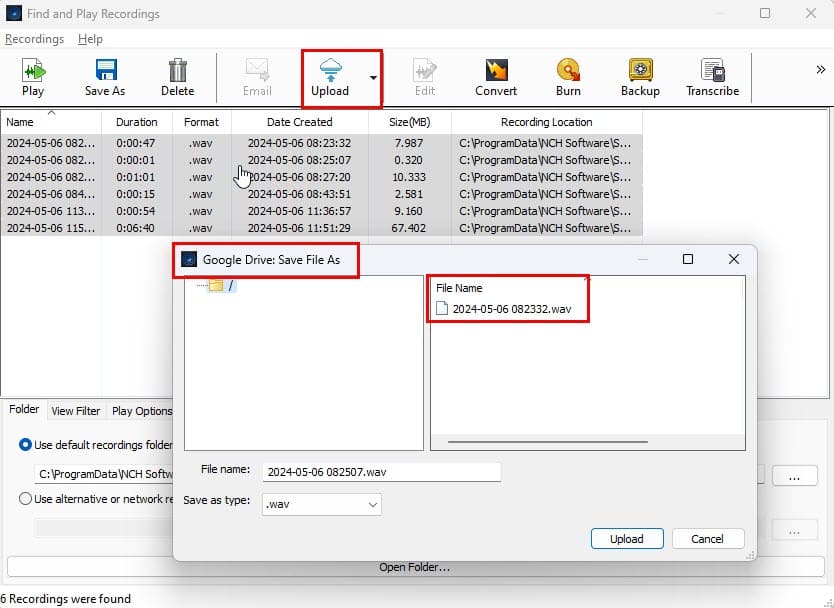
När du har laddat upp tillräckligt med ljudinspelningar till Google Drive eller OneDrive kan du dela mappen med läs-, skriv- etc. åtkomst till mottagaren.
Säkerhetskopiering och CD-bränning
SoundTap gör det extremt enkelt att säkerhetskopiera dina ljudinspelningar till en CD, delad nätverksenhet eller lokal enhet. I den Hitta och spela inspelningar fönstret hittar du de dedikerade knapparna för säkerhetskopiering av innehåll.
1. Bränn: Först kommer den att be dig välja mellan Bränn som ljud-cd och Bränn som data-CD alternativ. Då skulle den också ladda ner Express Burn verktyg från NCH Software gratis. Slutligen kommer verktyget att uppmana dig att skriva inspelningarna som ljud eller data på en cd-skiva. Du kan välja en, några eller alla inspelningar i biblioteket som visas på skärmdumpen:
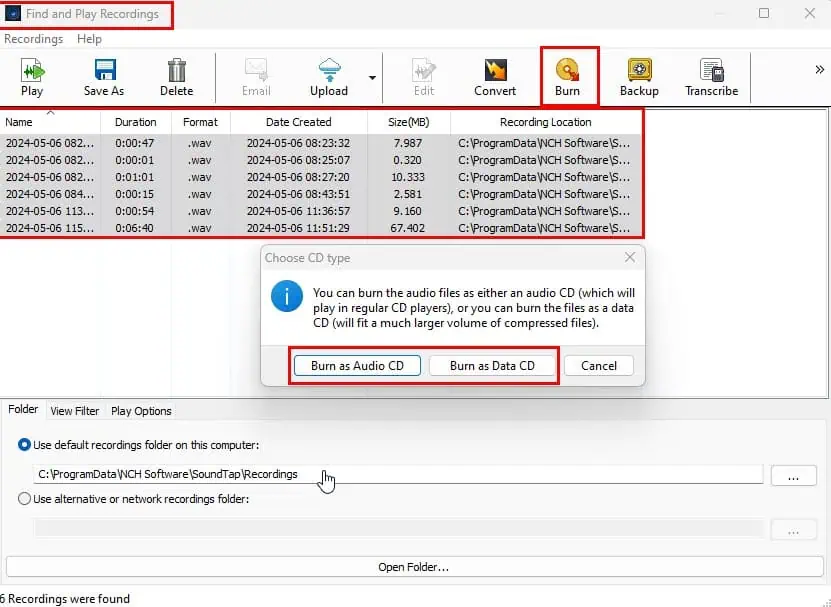
2. Säkerhetskopia: Det här alternativet låter dig kopiera en komprimerad version av varje ljudinspelning till en cd-skiva, fjärrserverenhet eller lokal PC-katalog. Innan du startar säkerhetskopieringen kan du välja Ljudkompressions typer från alternativ, som Kopiera originalfil, MP3 64kb/sek, 128kb/sekEtc.
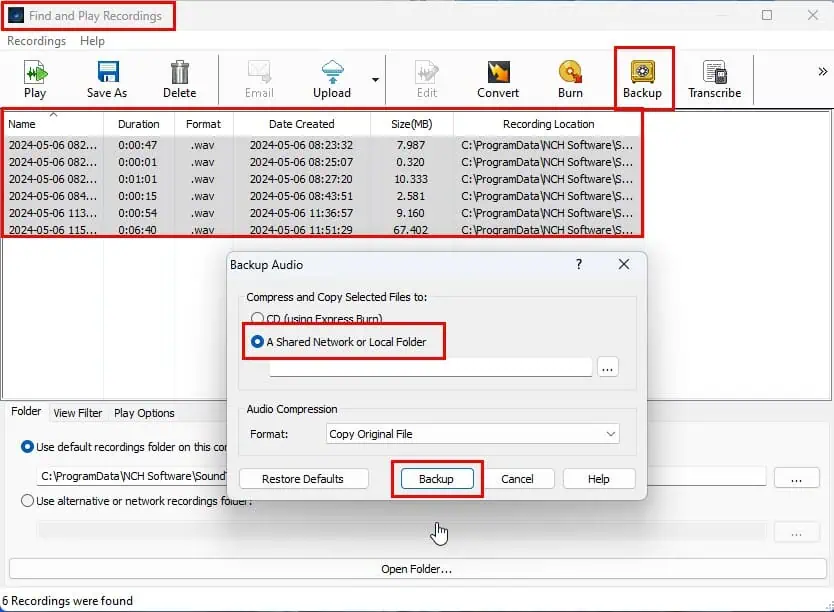
Konvertera ljudfilformat
I sådana fall kan du använda filkonverteringsfunktionen för att omvandla sällsynta ljudfiler, som ADX, GSM, RNS, MIDM, etc, till mer använda sådana.
Du behöver helt enkelt spela upp ljudfilen i respektive spelare eller redigeringsverktyg. Använd sedan SoundTap-verktyget för att spela in ljudet i digitalt format. Glöm inte att växla mellan WAV och MP3 in Tillbehör > Ändra inställningar > Kodaralternativ för att få rätt filtyp.
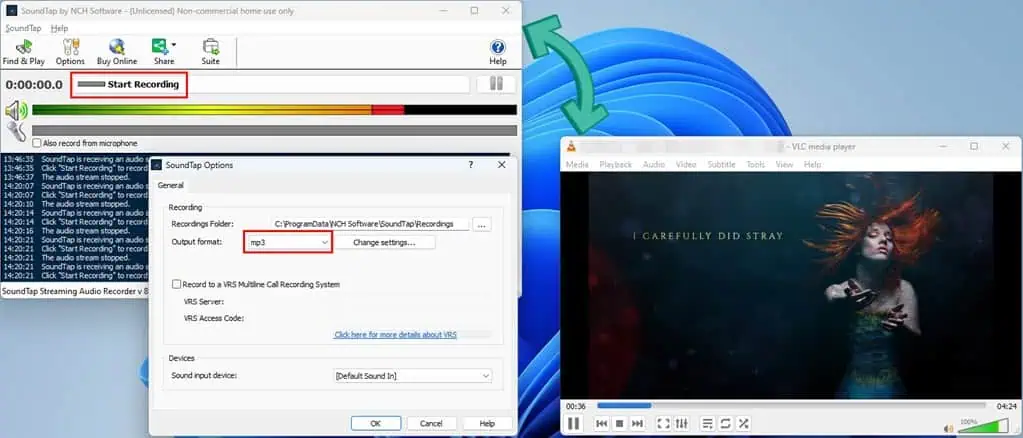
Detta är ett bra alternativ att använda verktyg för konvertering av ljudfiler. Sådana verktyg förlorar ofta en del av innehållskvaliteten. SoundTap spelar in systemljud i ditt föredragna digitala format utan att kompromissa med innehållskvaliteten.
Jag har använt den här tekniken för att extrahera högkvalitativt ljud från DVD-Video media (VOB) filer från VLC Media Player till SoundTap.
Inställningar Anpassningar
I Tillbehör fliken anpassar du olika kvaliteter och funktioner hos verktyget. Här är inställningarna du kan justera och vad de gör:
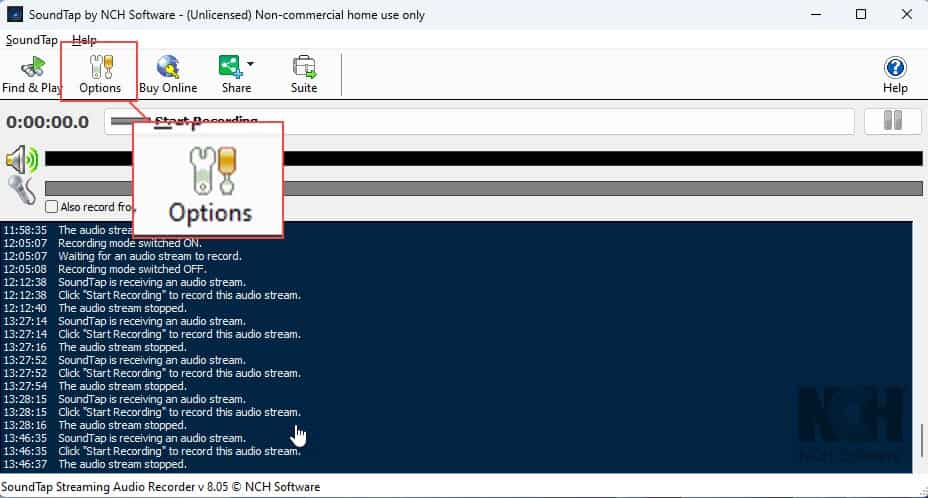
1. Inspelning: Det här avsnittet låter dig ändra följande verktygsparametrar:
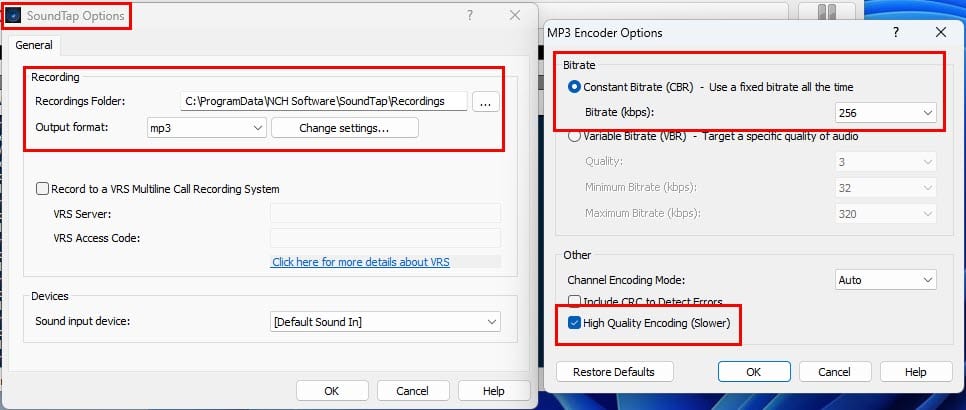
- Inspelningsmapp: Som standard är det C:\ProgramData\NCH Software\SoundTap\Recordings katalog. Du kan dock ändra den till vilken katalog som helst som du tycker passar.
- Utmatningsformat: Du kan välja mellan WAV och MP3 filtyper. Ändra filtypen till WAV eller MP3 efter behov.
- Kodaralternativ: Du kan också anpassa kodningsinställningarna för MP3- och WAV-filformat. För detta kan du klicka på Ändra inställningar knapp. Till exempel kan du ställa in följande parametrar för MP3-kodaren för bästa ljudkvalitet:
- Konstant bithastighet: 256
- Högkvalitativ kodning (långsammare)
2. VRS Multiline Call Recording: Om du behöver spela in flera telefonlinjesamtal i ett enda spår eller spara flera samtal i olika ljudspår, måste du anpassa ingångarna i det här avsnittet.
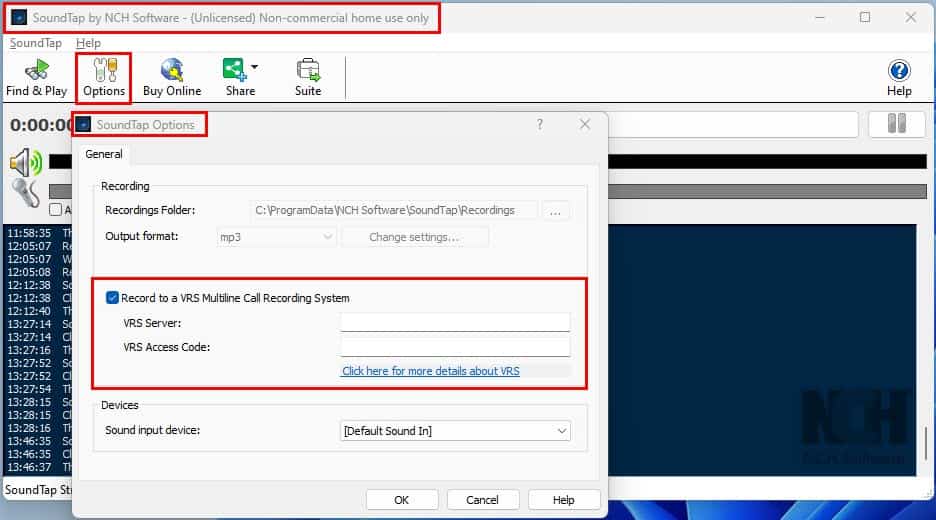
- VRS-server: Smakämnen IP-adress or URL av fjärrservern.
- VRS-åtkomstkod: Lösenordet för att komma åt VRS-servern.
3. Enheter: Som standard använder verktyget automatiskt Standardljud in Drivrutin för att fånga ljud. Du kan dock ändra det till olika ljuddrivrutiner eller inmatningsalternativ, som Mikrofonen genom att klicka på Standardljud in rullgardinsmenyn.
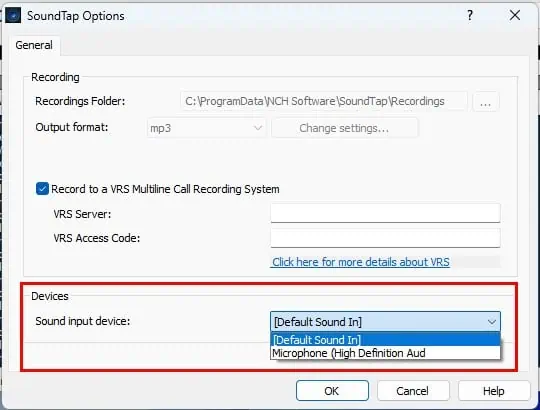
Synkronisera ljud automatiskt med redigeringsverktyg
SoundTap erbjuder omedelbar synkronisering med andra ljudredigeringsverktyg från NCH Software genom följande integrationer:
1. Redigera: Om du använder detta för första gången kommer verktyget att ladda ner WavePad installationsprogrammet från NCH Software-servern. Om du redan har installerat programmet öppnas den inspelade ljudfilen automatiskt i WavePads användargränssnitt som ett nytt projekt. Du kan också använda genvägstangentkombinationen ctrl + E för att exportera ljudet för redigering.
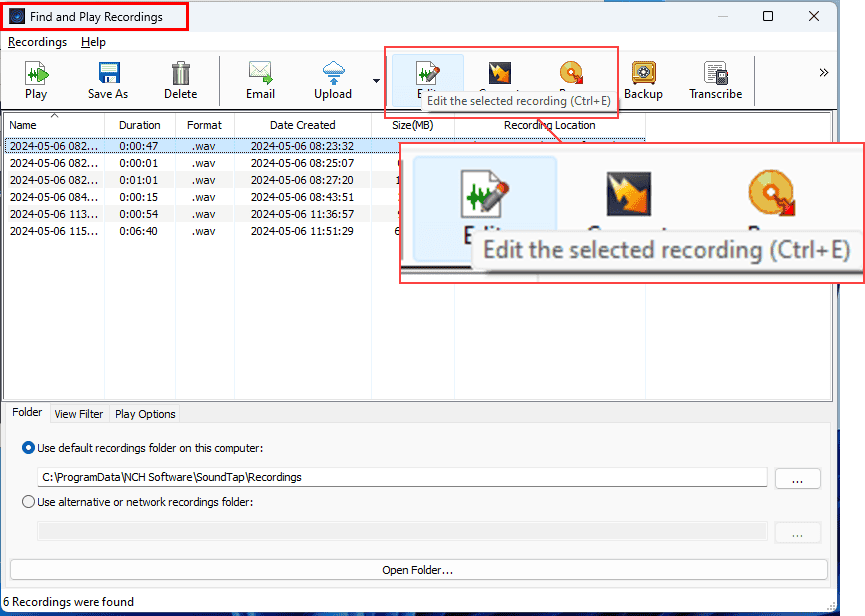
2. Konvertera: På samma sätt, om du klickar på Konvertera eller använder ctrl + M genvägstangent på SoundTap, den installerar och öppnar Byt programvara för att konvertera ljudfiler.
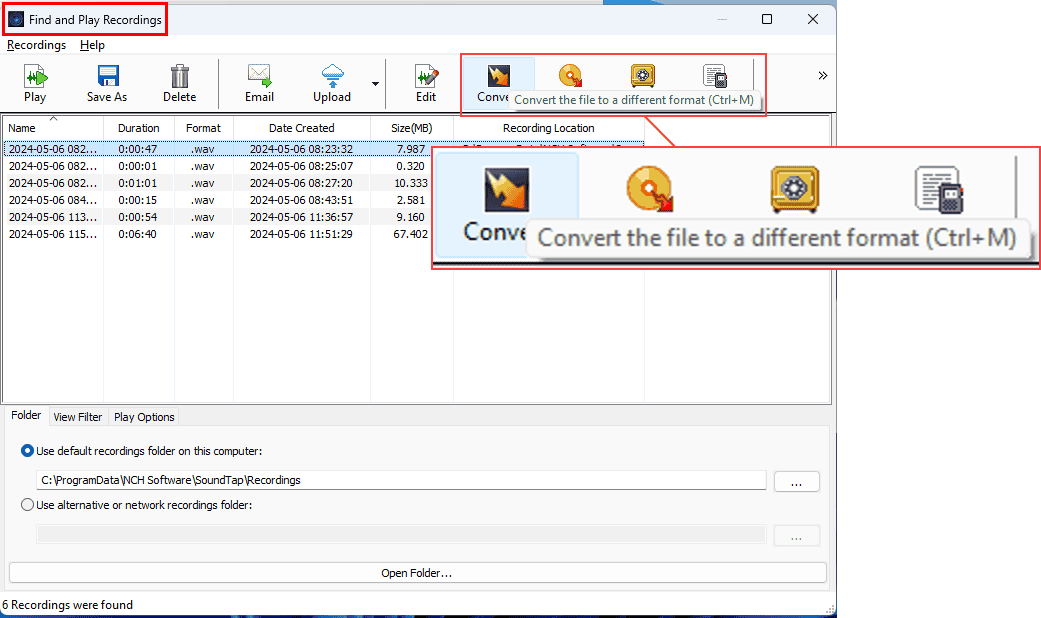
3. Transkribera: Om du har spelat in en videoföreläsning eller ett webbinarium från vilket du vill extrahera deltagarnas tal som textmanus, kan du använda Expressskrivare app från NCH Software. Tryck helt enkelt på ctrl + T nycklar för att ladda ner, installera och starta ett nytt transkriberingsprojekt på Express Scribe.
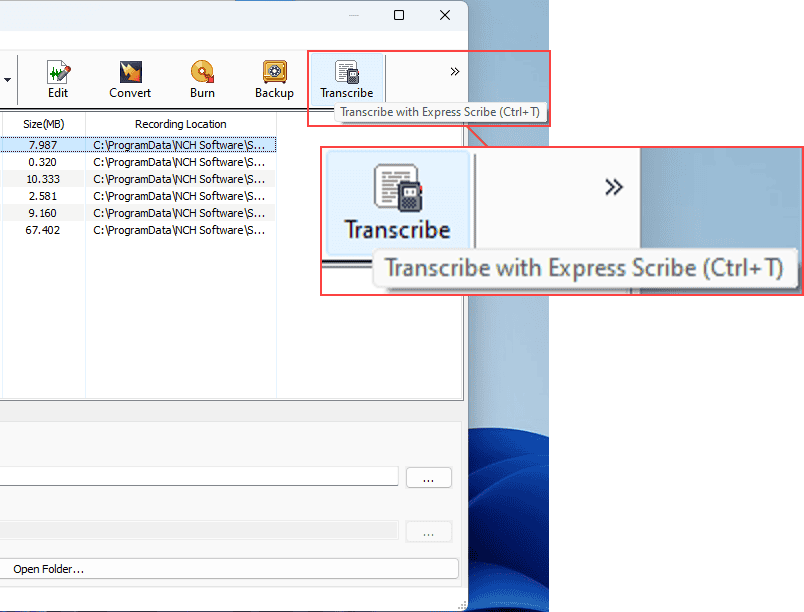
Du kan hitta alla ovanstående funktioner i Hitta och spela inspelningar fönster.
Verktygen du installerar kommer med en gratis utvärderingsexemplar för hemmet och personligt bruk. Så du kan faktiskt redigera, konvertera och transkribera det inspelade ljudet gratis.
Kompatibilitet med enheter, drivrutiner och innehåll
Du kan installera och köra appen effektivt på följande enheter:
- Windows PC från Win 7 till Win 11.
- Mac OS X Leopard (MacOS 10.5) och nyare.
Den kan automatiskt upptäcka ljudströmmar från följande källor:
- Alla webbplatser för ljud- och videosändningar online, som YouTube, VimeoEtc.
- Systemet låter.
- Mikrofonljud.
- Webbkamerainspelningar.
- Fristående fristående utan DRM-skydd musikspelare, som VLC Media Player.
- DRM-fria ljud-/videoströmmar online.
SoundTap installerar inga virtuella ljudkort eller drivrutiner för att fånga ljudströmmar som spelas upp på din PC eller Mac. För att bekräfta detta har jag använt professionella förardetektorverktyg. Istället använder verktyget den inbyggda ljuddrivrutinen från Microsoft och Apple.
Därför stör den inte systemljudet genom att skapa ovanliga statiska ljud, problem med synkronisering av ljud och video, etc.
Datas integritet och säkerhet
Installation av SoundTap-appen orsakar inga uppenbara problem sedan verktyget kommer inte med skadlig programvara, spionprogram eller adware. Dessutom hävdar NCH Software att de inte tyst samlar in personlig information från ditt system när du använder verktyget eller kör det i viloläge.
Utvecklaren kan endast lagra information relaterad till din transaktion för en betald licens för återbetalning, skatt, kundsupport, etc., ändamål.
För att ta reda på om appen orsakar några ovanliga aktiviteter på datorn höll jag appen i viloläge i timmar. Om appen samlar in personlig data från en enhet och skickar den till en fjärrserver bör den använda en rimlig mängd minne, CPU-behandlingshastighet, nätverksbandbredd och ström.
Det konsumerades dock bara 4 MB till 4.5 MB RAM och inga CPU-, nätverks- och strömresurser. Det visar att appen inte fungerar som spionprogram.
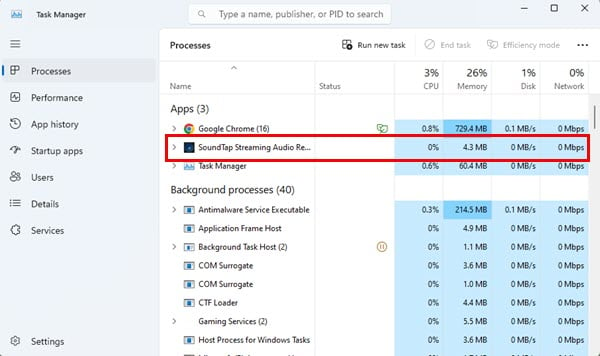
Verktyget följer upphovsrättspolicyn i stor utsträckning. Det låter dig inte spela in innehåll från DRM-skyddade spelare som iTunes. Dessutom, om en podcast eller ett webbinarium har markerat ljudet som DRM-skyddat, kommer du inte att kunna spela in det.
SoundTap användargränssnitt och upplevelse
Verktygets användargränssnitt är lite gammaldags. Det saknar avancerade grafiska element, knappar, växlar, menyer, etc. Men bristen på överdrivna visuella element gör verktyget mycket resursvänligt. Verktyget kräver bara 4 MB RAM för viloläge och 4.4 till 5 MB RAM när den är aktiv.
Det finns bara ett fåtal knappar du behöver interagera med för att spela in ljudklipp. Till exempel när du öppnar appen och spelar en YouTube-video i bakgrunden fångar verktyget automatiskt strömmen. Du kan bekräfta detta genom att titta på grafisk equalizer flyttas från vänster till höger när intensiteten på ljudströmmen ökar.
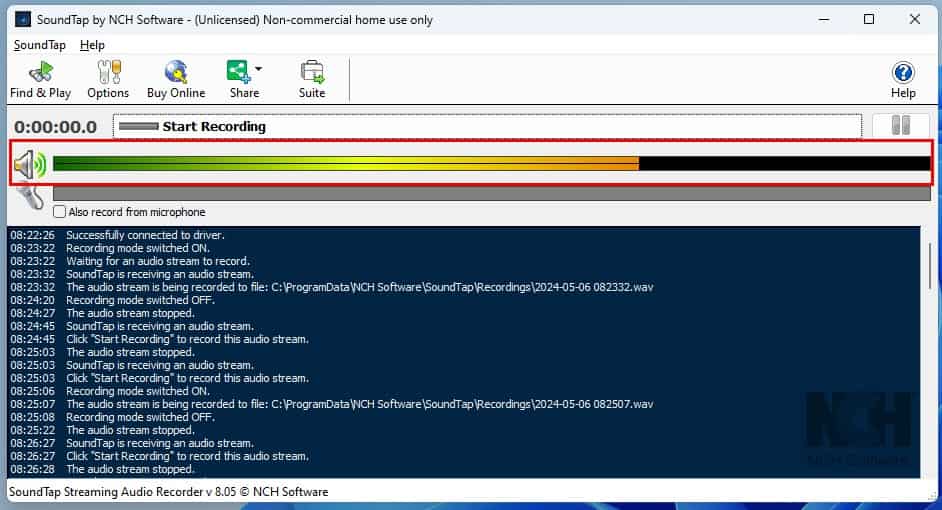
Om du ser en visuell equalizer som visas ovan, är du bra att gå för att fånga ljudströmmen som spelas i bakgrunden.
Det är enkelt att starta din första ljudinspelning på SoundTap. Du behöver bara klicka på Starta inspelning knapp.
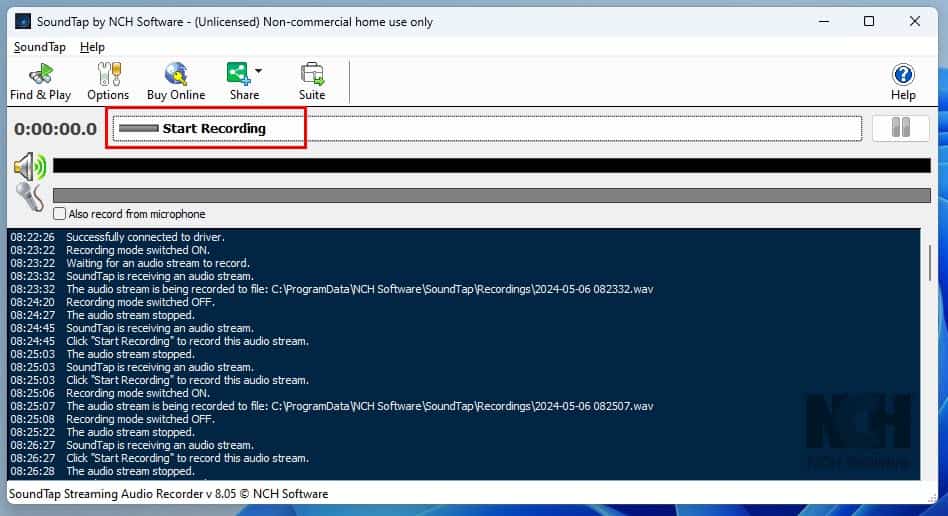
Så fort du klickar på den knappen blir den röd från svart och visar också Stoppa inspelning knapp.

A Timern startar när du startar ljudinspelningsprocessen. När timern visar den avsedda längden på inspelningsinnehållet kan du klicka på stoppknappen för att avsluta ljudinspelningen. Så du kan använda timern som en referens som berättar om innehållets längd.
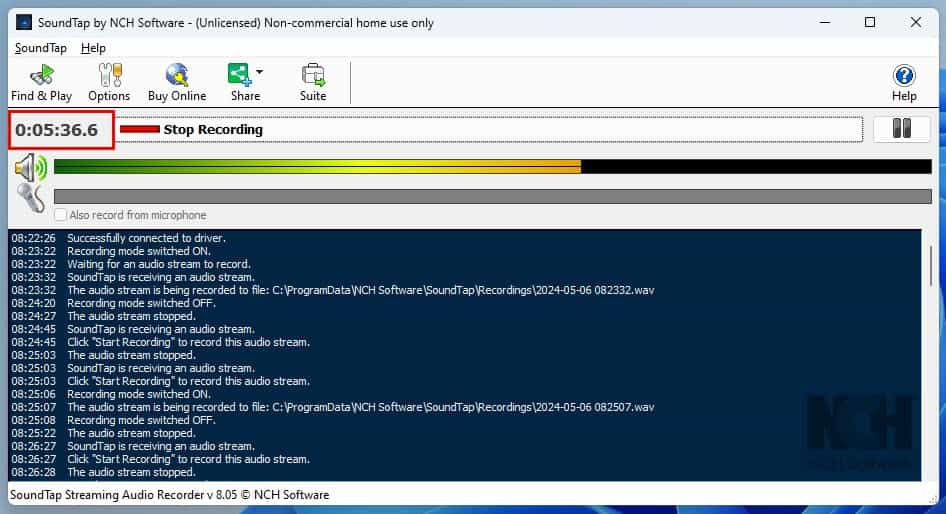
Ofta kommer videor med annonser. Om du inte vill fånga oönskat ljudinnehåll kan du använda Pausa/Återuppta inspelning knappen längst till höger på den Stoppa inspelning knapp.
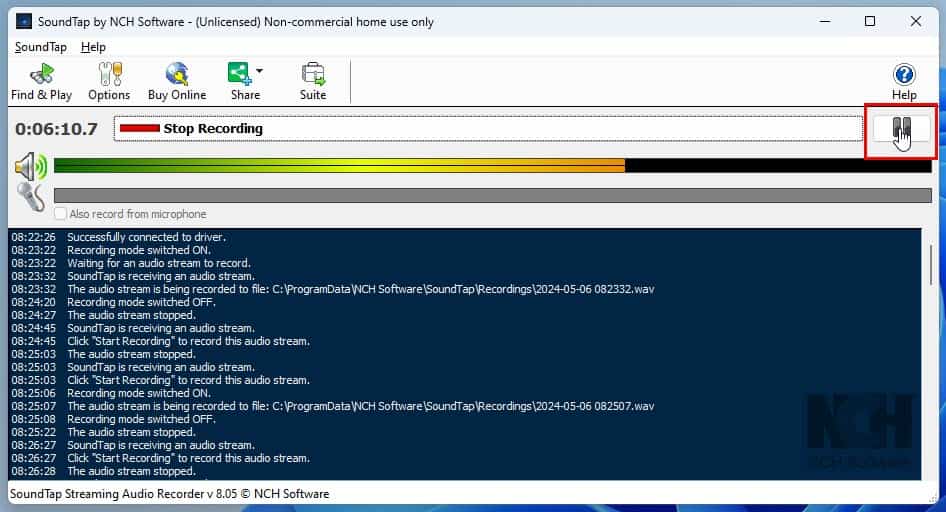
När du trycker på knappen fryser inspelningen. När annonsen eller den oönskade delen är över och du anger huvudinnehållet kan du trycka på samma knapp för att börja spela in igen.
När du klickar på Pausa/Återuppta inspelning knappen ändras inte indikeringen för att stoppa inspelning till pausad eller något annat. Så du kanske tycker att det är lite förvirrande och inte vet om inspelningen är pausad eller inte. Du kan bekräfta det genom att titta på inspelningstimern. Om det slutar räkna och verktyget visar Stoppa inspelning betyder det att du har pausat ljudinspelningen.
Så snart du stoppar en ljudinspelningshändelse kommer den inspelade filen inte att visas automatiskt. Du måste använda Hitta och spela knappen på menyraden. Detta öppnar Hitta och spela inspelningar fönster där du kan hitta alla dina filer.

Vanligtvis visar appen ingen beskrivning av ett alternativ, en knapp eller ett underverktyg som är tillgängligt i dess gränssnitt. Men om du för muspekaren över en knapp eller ett element, om det finns någon beskrivning av det, kommer verktyget att visas i en överläggsmeddelanderuta.

SoundTap kräver mycket begränsade anpassningar. Faktum är att om du är en nybörjare till medelnivåanvändare behöver du inte göra några ändringar alls.
Men om du är en avancerad användare kanske du vill konfigurera alternativ som filkatalog, filtyp, inspelningskvalitet, och så vidare. För detta ändamål en dedikerad Tillbehör knappen har försetts med tydliga instruktioner och indikationer.
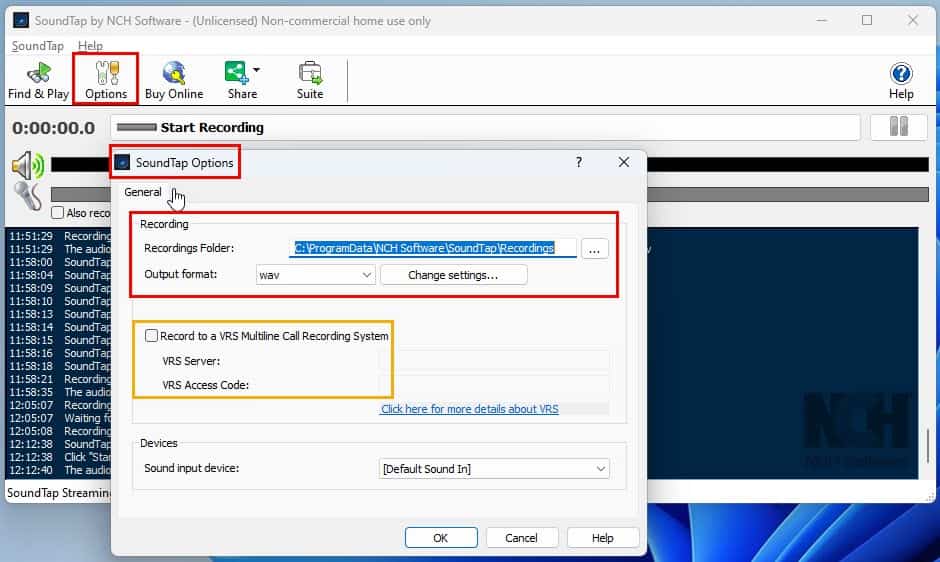
Dess användargränssnitt är endast tillgängligt på engelska. Så om du inte kan engelska eller inte är bekväm med språket kanske detta inte är den lämpliga programvaran för dig. Jämförelsevis borde AudiCable Audio Recorder passa bra eftersom den är tillgänglig på 48+ språk.
Bortsett från det kommer du att tycka att användargränssnittet är produktivt och fyndigt. Den visuella upplevelsen, animationer etc. kanske inte är bra.
SoundTap kundsupport
SoundTap erbjuder kundsupport relaterad till fakturering, aktivering och tekniska problem via följande kanaler:
Diskussionsforum
Du kan använda forumet för att begära hjälp från communitymedlemmarna. För det måste du skicka in ett diskussionsämne genom att klicka på Starta nytt ämne knapp.
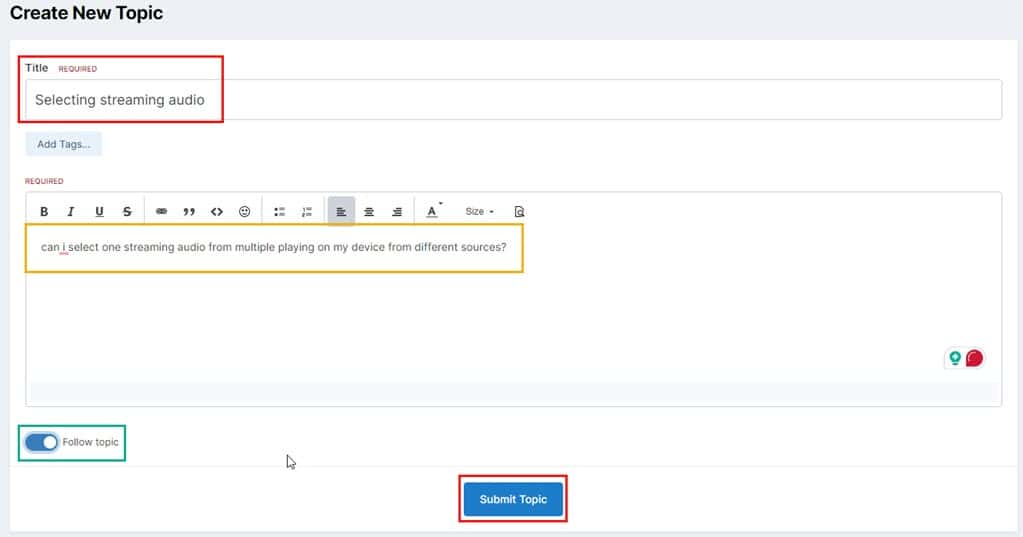
Du kommer att se ett snabbformulär där du kan skriva en rubrik och dela informationen i formulärets brödtext.
Glöm inte att aktivera växlingsknappen Följ ämne. Detta hjälper dig att spåra tråden när det kommer ett svar från en av veterananvändarna eller forummoderatorerna.
Det kan bli en fördröjning i att ta emot en lösning i tråden. Jag skickade in ett diskussionsämne för tre dagar sedan och jag har ännu inte fått något svar.
Formulär för teknisk support
Det bästa sättet att söka hjälp är via supportformuläret. Det är begravt djupt på flera sidor på webbplatsen och verkligen utmanande att lokalisera.
Jag skickade in följande formulär för supportförfrågan för att testa om hjälpkanalen fungerar eller inte.
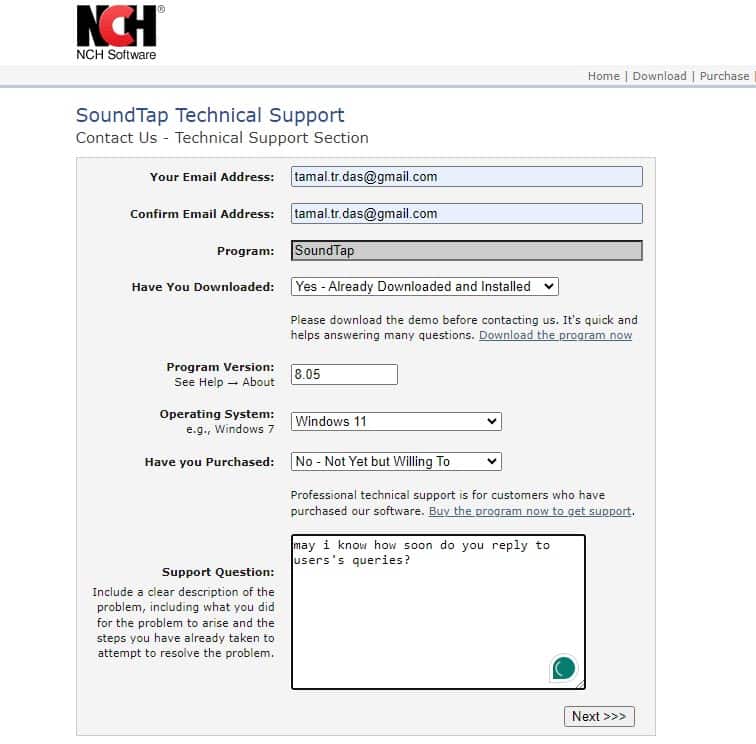
En av supportspecialisterna svarade på min biljett inom några timmar.
Enligt supportpersonalen kan du förvänta dig ett svar inom en till tre timmar. Skulle svaret bli försenat kommer det inte att dröja mer än 24 timmar.
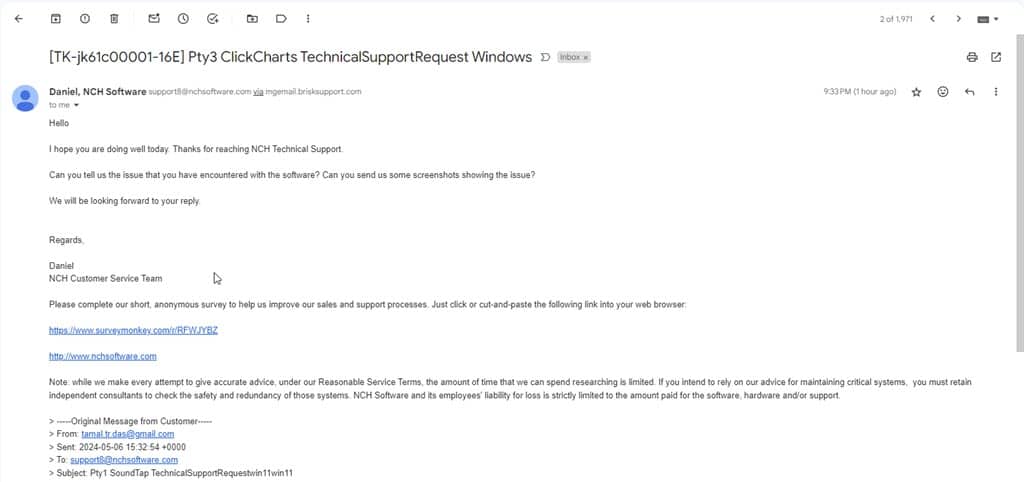
Om du inte får svar inom fem timmar på vardagarna, kolla i skräppost- eller skräppostmappen i ditt verktyg som tillhandahåller e-posttjänster. Ibland markerar Gmail, Outlook och Yahoo all inkommande e-post från NCH Software som spam eller nätfiske. Den kommunikation du får från företaget är dock helt säker.
SoundTap-priser
Du kan köpa en betald licens för $29.99. Den innehåller alla funktioner tillsammans med godkännande för kommersiell och affärsanvändning.
Nedan hittar du information om moms, moms och moms:
- Inga extra skatter och avgifter för köp från USA exklusive invånare i Colorado.
- Det finns en moms på 10 % utöver mjukvarukostnaden för australiensiska kunder.
- För europeiska kunder kommer NCH Software betalningsgateway ta ut en moms beroende på vilket EU-land du kommer ifrån.
- Det finns ingen moms för kunder från resten av världen.
NCH Software upprätthåller en 30 dagars pengarna-tillbaka-policy för all mjukvaruförsäljning inklusive SoundTap-verktyget för strömmande ljudinspelning.
SoundTap Review – Bedömning
Detta är den perfekta ljudinspelaren om du inte planerar att spela in DRM-skyddade ljudspår eller strömmar. Du kan använda alla dess funktioner gratis för obegränsad längd och antal ljudinspelningar. Du måste dock begränsa användningen till hem- och personliga skäl om du väljer gratisutgåvan.
Verktyget lämpar sig även för affärs- och kommersiella projekt. Du behöver bara skaffa en betald licens som är giltig för en PC eller Mac och aldrig går ut. För att inte tala om, du kommer att fortsätta att få viktiga funktioner och säkerhetsuppdateringar i flera år.
Men om du letar efter ett allt-i-ett-ljudinspelningsverktyg som också kommer att underlätta redigering, filkonvertering och transkriberingsfunktioner, är SoundTap inte ett lämpligt val, eftersom dess möjligheter i detta avseende är begränsade.
Hjälpte den här SoundTap-recensionen dig att avgöra om det är rätt verktyg för dig? Låt mig veta i kommentarerna!








